TechSmith Snagit 13 Αναθεώρηση: Ακόμα το καλύτερο εργαλείο λήψης και επεξεργασίας οθόνης που είναι διαθέσιμο

Το TechSmith Snagit κατεβάζει την καλύτερη εφαρμογή για λήψη και επεξεργασία screenshot. Το Snagit 13 ασχολείται με αυτή την παράδοση, με μερικές αλλαγές στο interface και μερικά νέα χαρακτηριστικά.
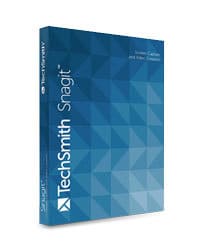
Το Snagit σας διευκολύνει να τραβήξετε στιγμιότυπα οθόνηςπαράθυρα, περιοχές, ολόκληρη την οθόνη σας ή ακόμα και περιεχόμενο που εκτείνεται πέρα από μια μόνο οθόνη (για παράδειγμα, κύλιση ιστοσελίδων). Διαθέτει επίσης μία από τις πιο slickest και πιο έξυπνες σουίτες επεξεργασίας εικόνας ενσωματωμένη με έναν εύχρηστο διοργανωτή για όλα τα στιγμιότυπα οθόνης σας. Ως κάποιος που παίρνει εκατοντάδες στιγμιότυπα οθόνης για δεκάδες άρθρα, η Snagit πληρώνει σίγουρα για τον εαυτό της ευκολία και παραγωγικότητα.
Έτσι, αυτός είναι ο γενικός ρυθμός. Επιτρέψτε μου να σας παρουσιάσω μερικά από τα βασικά χαρακτηριστικά του Snagit, τον τρόπο λειτουργίας τους και τον τρόπο με τον οποίο συγκεντρώνουν τις δωρεάν εφαρμογές screenshot.
Συμβουλή: Πιάσε την δωρεάν δοκιμή του Snagit και ακολουθήστε κατά τη διάρκεια της ανάγνωσης από την κριτική μου.
Snagit Capture
Το Snagit συλλαμβάνει εικόνες και βίντεο από την οθόνη σας. Από προεπιλογή, το Snagit χρησιμοποιεί το εργαλείο λήψης all-in-one που σας επιτρέπει να κάνετε το ένα ή το άλλο.
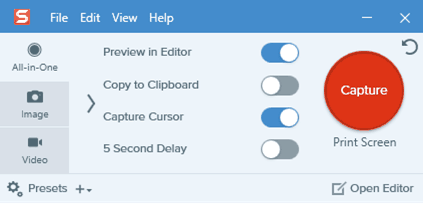
Αν θέλετε λίγο περισσότερο έλεγχο, μπορείτε να επιλέξετε να τραβήξετε μια εικόνα ή ένα βίντεο στα αριστερά.
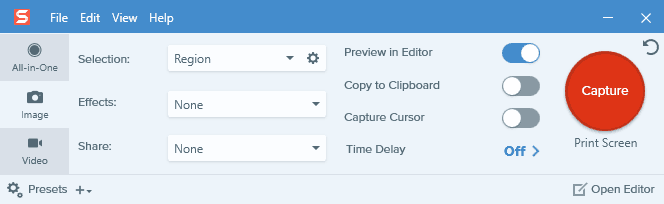
Ο καθένας έχει το δικό του σύνολο προεπιλογών:
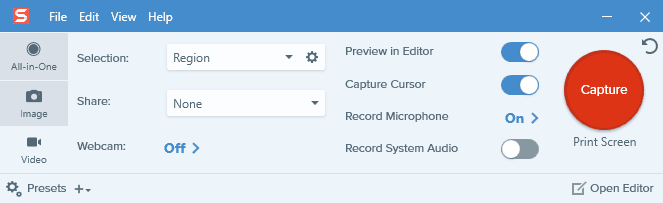
Το πλήκτρο πρόσβασης είναι η προεπιλεγμένη οθόνη εκτύπωσης. Μπορείτε να το αλλάξετε κάνοντας κλικ στο πλήκτρο πρόσβασης κάτω από το κουμπί Σύλληψη. Αυτό είναι χρήσιμο αν χρησιμοποιείτε περισσότερα από ένα εργαλεία οθόνης.
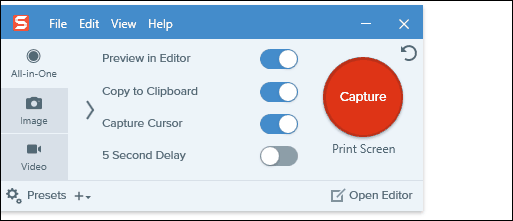
Η διεπαφή καταγραφής είναι απασχολημένη αλλά διαισθητική μία φοράπαίρνετε τα ρουλεμάν σας. Όταν χτυπήσετε το πλήκτρο οθόνης σας, τραβάτε ένα ζευγάρι πορτοκαλί. Το Snagit θα επιλέξει αυτόματα τις περιοχές μέσα σε ένα παράθυρο, ολόκληρο το παράθυρο ή ολόκληρη την οθόνη ανάλογα με το πού τοποθετείτε το δρομέα σας. Μπορείτε να κάνετε κλικ μία φορά για να πάρετε την περιοχή ή το παράθυρο ή κάντε κλικ και σύρετε για να πάρετε την προσαρμοσμένη επιλογή.
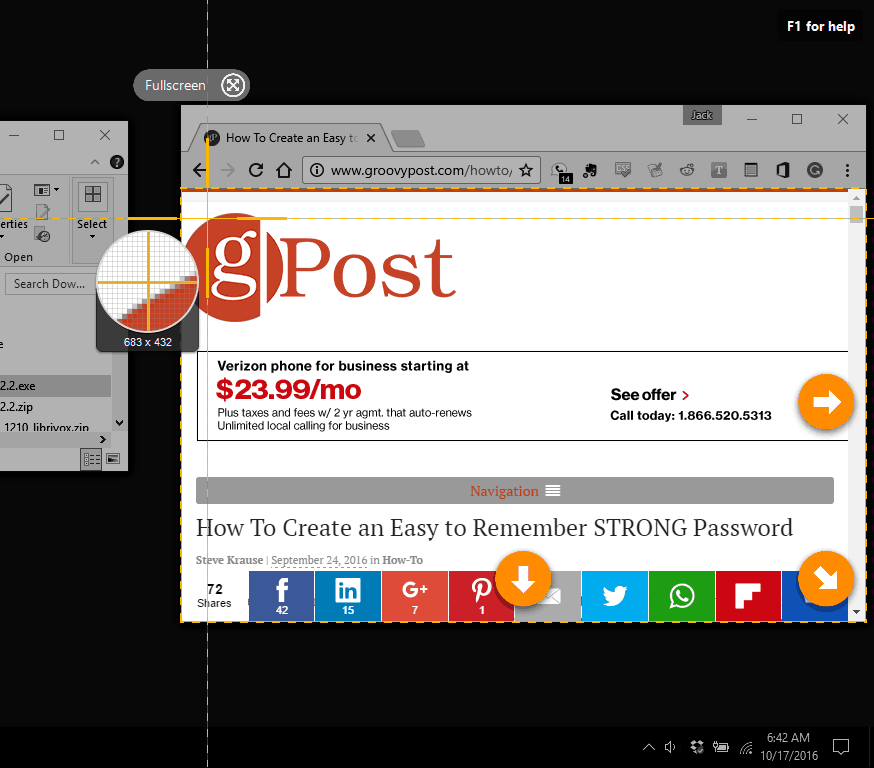
Τα βέλη σας επιτρέπουν να καταγράψετε ένα παράθυρο κύλισης.
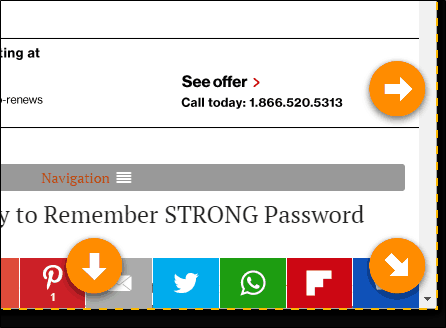
Επίσης, παρατηρήστε το μεγεθυντικό φακό, το οποίο σας επιτρέπει να επιλέξετε μια προσαρμοσμένη περιοχή κάτω από το pixel. Εξαιρετικά βολικό για την απομάκρυνση αυτού του ενοχλητικού λευκού χώρου. Αυτό θα σας εξοικονομήσει ώρες επεξεργασίας μακροπρόθεσμα.
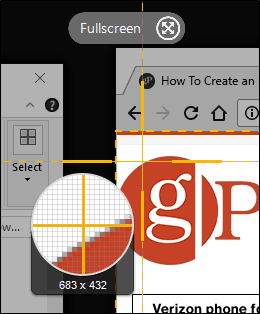
Όταν κάνετε κλικ, έχετε τη δυνατότητα να τραβήξετε έναεικόνα ή βίντεο, αν δεν έχετε ήδη προκαθορίσει αυτό. Αφού επιλέξετε, το screenshot αποστέλλεται στον εκδότη από προεπιλογή. Μπορείτε είτε να συνεχίσετε να φωτογραφίζετε στιγμιότυπα ή να επεξεργάζεστε αμέσως.
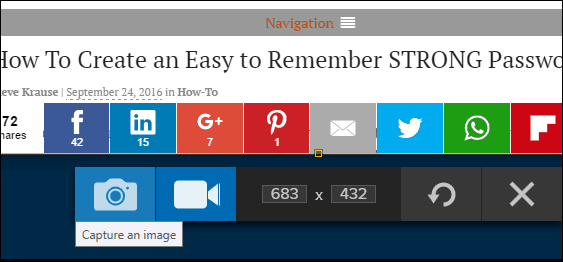
Αν επιλέξετε να τραβήξετε ένα βίντεο, η λήψη της οθόνης θα ξεκινήσει με ενεργοποιημένο τον ήχο και την κάμερα web. Θα σας δείξω περισσότερα για αυτό αργότερα.
Snagit Editor
Ο επεξεργαστής Snagit έχει αποκτήσει ένα μεγάλο makeoverαπό τότε που άρχισα να χρησιμοποιώ την εφαρμογή. Οι αναθεωρήσεις άρχισαν στο Snagit 12 και είχαν συνεχιστεί στο Snagit 13. Αρχικά, μοιάζει πολύ πιο απλό, ανόθευτο ακόμα. Αλλά όλα τα χαρακτηριστικά είναι εκεί, απλά πρέπει να τα προσθέσετε πίσω στη γραμμή εργαλείων. Κάντε κλικ Περισσότερο για να δείτε τι κρύβεται από εσάς.
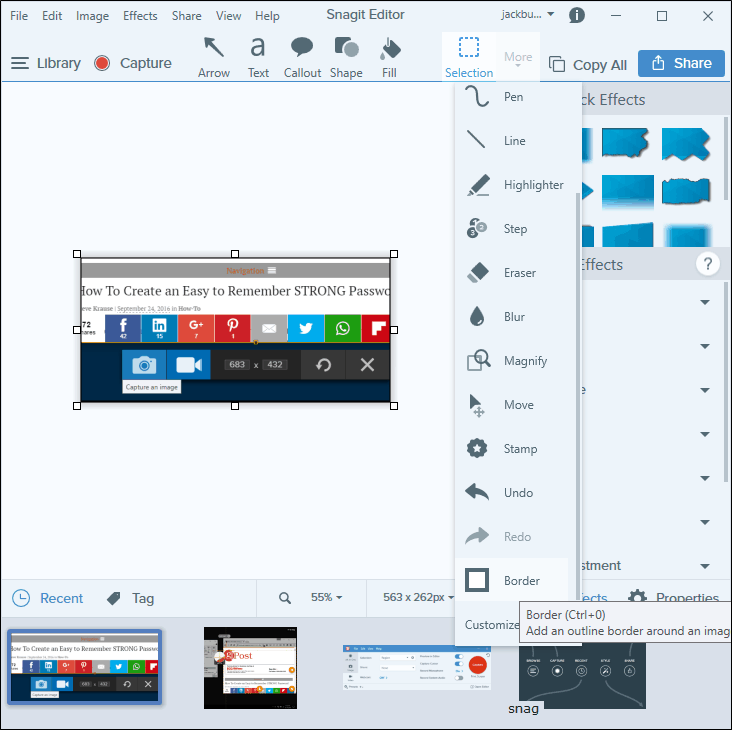
Ο επεξεργαστής Snagit είναι αρκετά ισχυρός. Το χρησιμοποιώ για την επεξεργασία εικόνων που δεν έκανα ούτε καν με τη Snagit. (Για παράδειγμα, για αυτό το σεμινάριο, έπρεπε να χρησιμοποιήσω το Snipping Tool για να τραβήξω screenshots του Snagit, αλλά τα επεξεργάστηκα ακόμα στο Snagit.)
Εργαλεία σχεδίασης Snagit: Τα βασικά
Πρώτον, επιτρέψτε μου να σας δείξω τα βασικά. Εδώ έχετε το κύριο παράθυρο επεξεργασίας στη μέση, τη γραμμή εργαλείων σας στην κορυφή, τις ρυθμίσεις της γραμμής εργαλείων σας στα δεξιά και το πανίσχυρο πρόγραμμα περιήγησης Almighty στο κάτω μέρος.
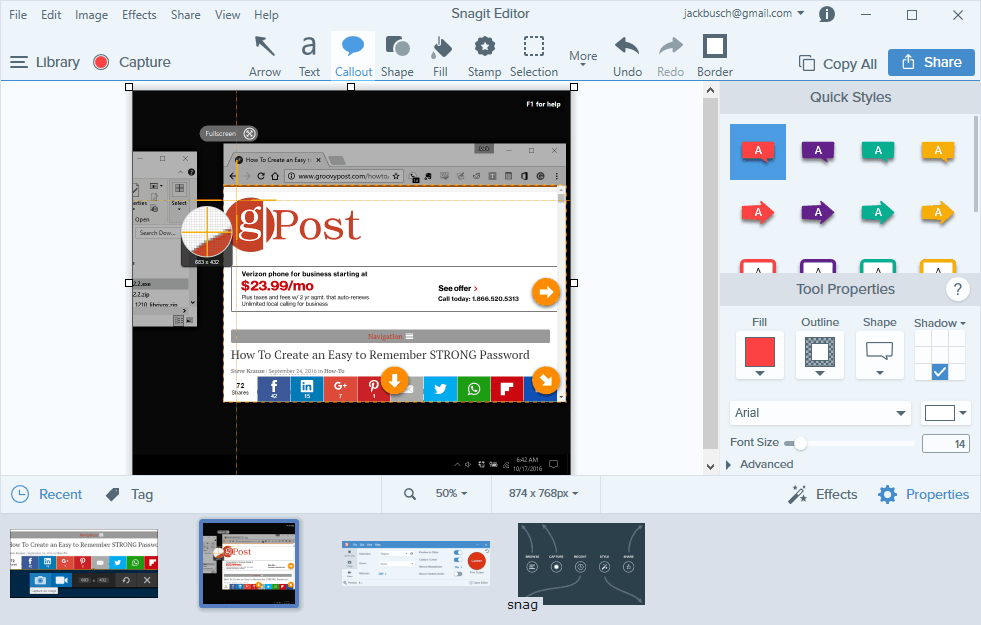
Αυτό πρέπει να είναι μια γνωστή εγκατάσταση για όποιον είναιχρησιμοποιήθηκε άλλη εφαρμογή επεξεργασίας εικόνας. Αλλά πραγματικά λειτουργεί για Snagit. Λατρεύω ότι μπορείτε να φερράρετε μεταξύ στιγμιότυπων οθόνης με ευκολία από το πρόγραμμα περιήγησης μικρογραφιών ή το X από αυτά που δεν θέλετε.
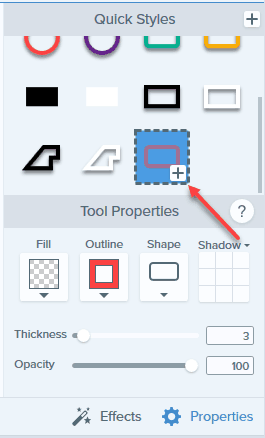
Κάθε εργαλείο επεξεργασίας στο Snagit έχει ένα μενού Quick Styles. Μπορείτε να προσαρμόσετε τις ιδιότητές σας και να τις αποθηκεύσετε σε Quick Styles. Αυτό έχει ως αποτέλεσμα τη γρήγορη δημιουργία συνάφειας στα screenshot σας.
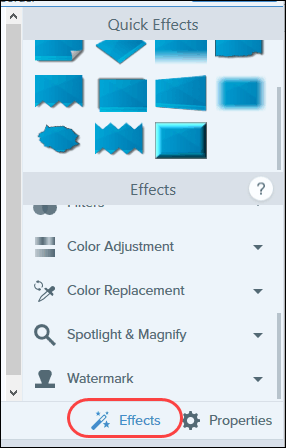
Η ενότητα Ιδιότητες εργαλείου μοιράζεται την ακίνητη περιουσία με την καρτέλα Εφέ. Η καρτέλα "Εφέ" σας επιτρέπει να εφαρμόζετε γρήγορα εφέ και τροποποιήσεις που χρησιμοποιούνται συχνά από τις προεπιλογές του Snagit ή τις προσαρμοσμένες προεπιλογές σας.
Χρειάζονται λίγα μόνο λεπτά για να κυριαρχήσουν αυτά τα λίγαεργαλεία. Μετά από αυτό, μπορείτε να μαστίγετε μέσω επεξεργασιών στιγμιότυπων οθόνης, προσθέτοντας επεξηγηματικά μηνύματα κ.λπ. σε ταχύτητα αστραπής. Τα βασικά εργαλεία που θα χρησιμοποιήσετε στα περισσότερα στιγμιότυπα οθόνης είναι τα βέλη, το κείμενο, η περιγραφή και το σχήμα.
Το εργαλείο βέλους περιλαμβάνει σταθερές και διακεκομμένες γραμμές και προσαρμόσιμα άκρα (βέλη ή κουκκίδες).
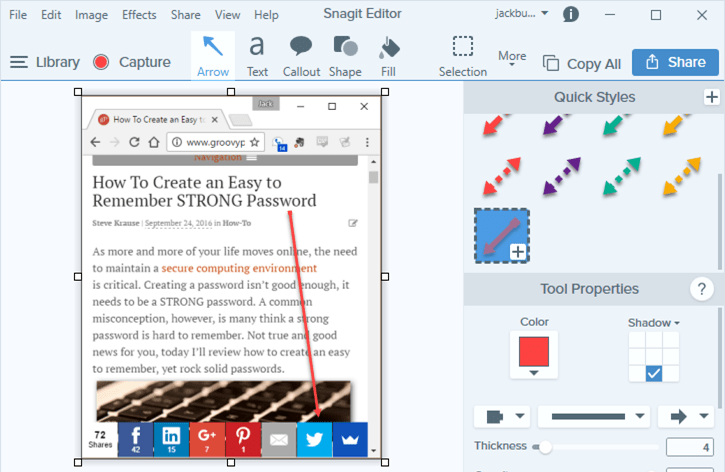
Το εργαλείο κειμένου σας επιτρέπει να επιλέξετε χρώματα και περιγράμματα για να βοηθήσετε το κείμενο να ξεχωρίζει στην οθόνη. Μπορείτε να χρησιμοποιήσετε οποιαδήποτε γραμματοσειρά που έχετε εγκαταστήσει στο σύστημά σας.
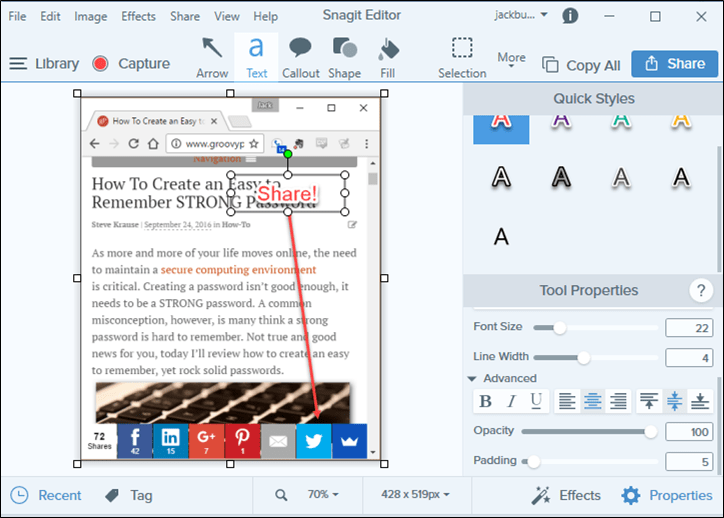
Τα μηνύματα είναι ταχύτερα και πιο στυλιζαρισμένα από ένα σύνθετο βέλος και κείμενο.
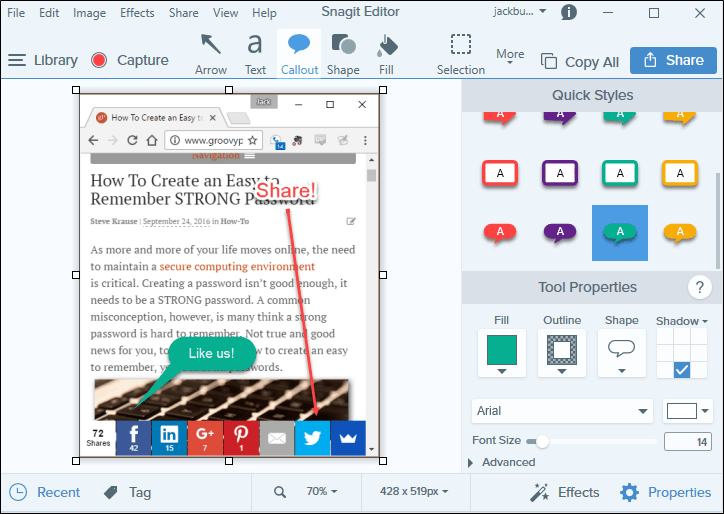
Τα σχήματα είναι ένας καθαρός τρόπος για να επισημάνετε μια ενότητα του στιγμιότυπου σας.
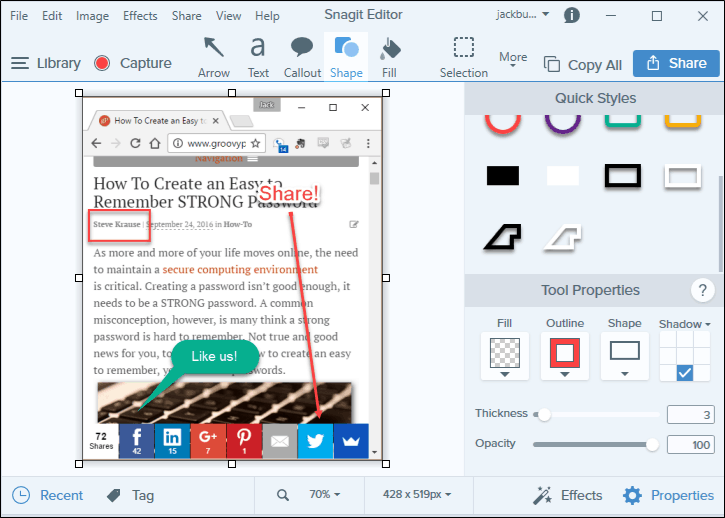
Αυτά είναι μερικά μόνο από τα εργαλεία επεξεργασίας Snagitπροσφορές. Υπάρχουν πολλά, πολλά άλλα. Το πλήρες σετ εργαλείων σχεδίασης περιλαμβάνει Μετακίνηση, Περικοπή, Περίγραμμα, Κείμενο, Βέλος, Σχήμα, Βήμα, Θόλωμα, Σφραγίδα, Γραμμή, Αποκοπή, Γεμίστε, Γόμα, Επιλογή, Στυλό, Μεγέθυνση και Μεγέθυνση.
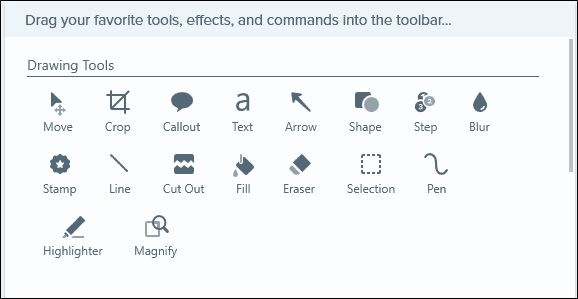
Κάτω από τα εφέ, επιλέξτε από τα περιθώρια, τις άκρες, την προοπτική, τη σκιά σελίδας, τη σκίαση, τα φίλτρα, τη ρύθμιση χρώματος, την αντικατάσταση χρώματος, το Spotlight & Magnify και το υδατογράφημα.
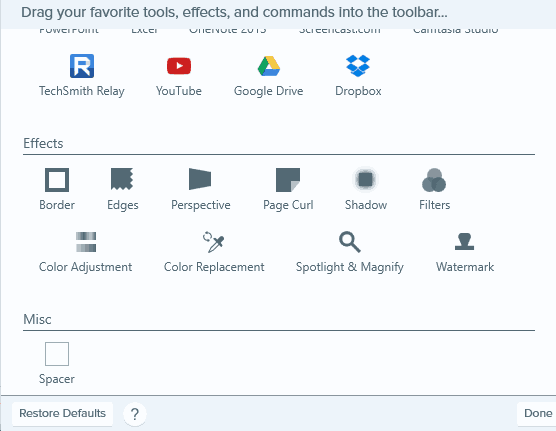
Snagit 13: Τι νέο υπάρχει;
Οι νέες δυνατότητες του Snagit 13 περιλαμβάνουν μια προσαρμόσιμη γραμμή εργαλείων, πανοραμική λήψη, κινούμενη δημιουργία gif και υποστήριξη webcam για βίντεο λήψης οθόνης.
Η πανοραμική σύλληψη μοιάζει πολύ με το πανόραμαστη φωτογραφική μηχανή του τηλεφώνου σας, εκτός από τα στιγμιότυπα οθόνης. Μπορεί να είναι χρήσιμο όταν προσπαθείτε να τραβήξετε στιγμιότυπα από αντικείμενα που είναι πολύ μεγάλα και εκτεταμένα για να καταγράψετε την πλήρη μεγαλειότητα τους, όπως ένα διπλό ουράνιο τόξο ή μια διαδρομή χαρτών Google.
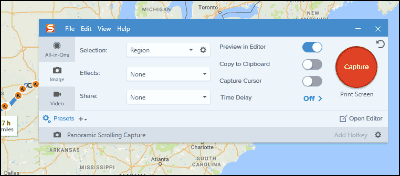
Για βίντεο, μπορείτε να κάνετε εναλλαγή μεταξύ της οθόνης σαςκαι την κάμερά σας στη μέση μιας εγγραφής. Με τις περιορισμένες δυνατότητες επεξεργασίας του Snagit, αυτός είναι ο καλύτερος τρόπος για να συναρμολογήσετε intros και συμπεράσματα με το screencast σας.
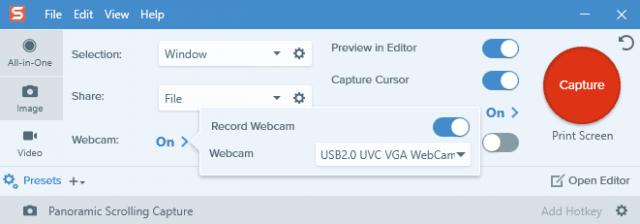
Αφού καταγράψετε το βίντεό σας, μπορείτε να το αποθηκεύσετε ως κινούμενο GIF ή να το μεταφορτώσετε σε έναν ιστότοπο κοινής χρήσης βίντεο.
Snagit Editor: Άλλα Cool Χαρακτηριστικά
Πέρα από τα εργαλεία και τα αποτελέσματα που παίρνετε, η διασύνδεση και οι λεπτομέρειες του Snagit Editor είναι εξαιρετικές. Εδώ είναι μερικά πράγματα που παρατήρησα κατά την επεξεργασία εικόνων πρόσφατα.
Το Snagit υποστηρίζει στρώματα και αντικείμενα. Όταν δημιουργείτε αντικείμενα με τα εργαλεία σχεδίασης ή επικολλάτε εικόνες στο Snagit, μπορείτε να συνεχίσετε να τα σύρετε και να τα ρίξετε, να τα αλλάξετε το μέγεθος, να τα ομαδοποιήσετε ή να τα διαγράψετε. Όταν τελειώσετε, μπορείτε να τα παραγγείλετε και στη συνέχεια να τα πετάξετε. Όλα αυτά γίνονται από το δεξί κλικ στο μενού συμφραζομένων.
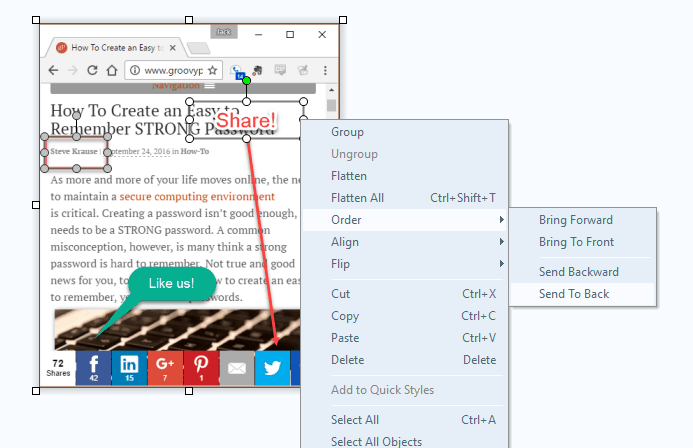
Εάν επιλέξετε να καταγράψετε τον κέρσορα του ποντικιού, θα εμφανιστεί και ως αντικείμενο. Μπορείτε εύκολα να το μετακινήσετε εκτός δρόμου χωρίς να επαναλάβετε το στιγμιότυπο οθόνης. Ομορφη!
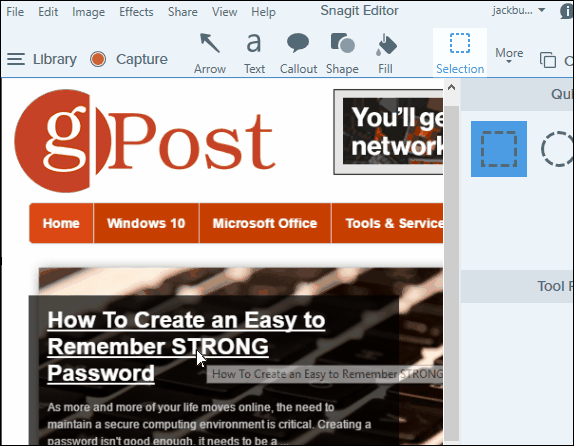
Όταν τραβάτε ένα στιγμιότυπο οθόνης, έχετε την ευκαιρία να το ρυθμίσετε. Μπορείτε να σύρετε τις άκρες ή τις γωνίες της επιλογής σύλληψης για να το κάνετε απλά τέλειο.
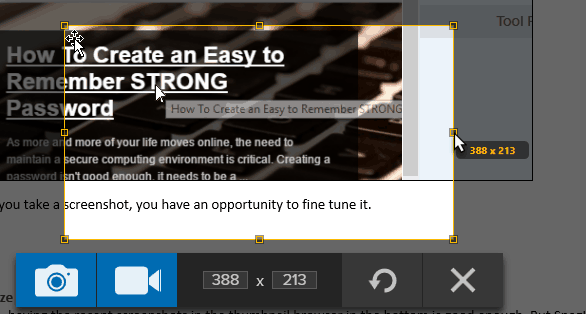
Η δυνατότητα μετατροπής παρτίδας Snagit μπορεί να είναιεξαιρετικά χρήσιμο. Σας επιτρέπει να μετατρέψετε παρτίδες αρχεία εικόνας ή να εφαρμόσετε φίλτρα ή εφέ σε πολλά αρχεία ταυτόχρονα. Έγραψα αυτό το χαρακτηριστικό σε μια προηγούμενη αναθεώρηση. Το χαρακτηριστικό είναι ακόμα εκεί, και είναι ακόμα υπέροχο.
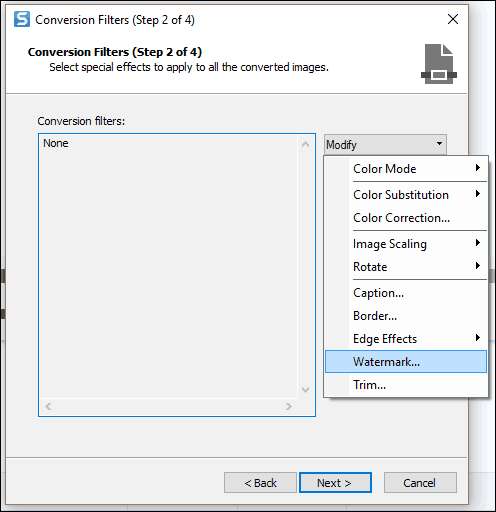
Ο αριθμός των μορφών αρχείων που υποστηρίζονται είναι απλάμπανάνες. Εάν είχατε ποτέ κάποιον που σας έστειλε 50 εικόνες, λάθος προσανατολισμό, όλα σε λανθασμένη μορφή και όλοι που χρειάζονται ένα υδατογράφημα, τότε χρειάζεστε το Snagit και τη δυνατότητα μετατροπής κατά παρτίδες.
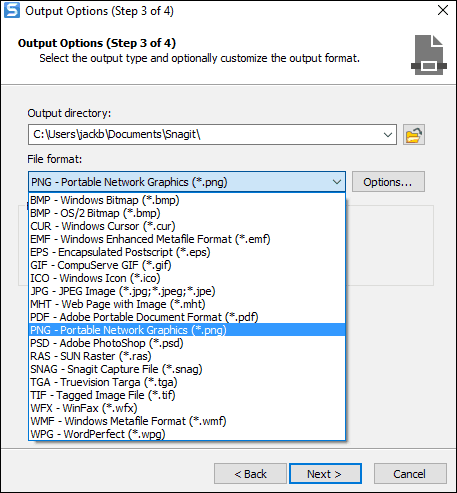
Οργανώνω
Για μένα, έχοντας τα πρόσφατα στιγμιότυπα οθόνης στοΤο πρόγραμμα περιήγησης μικρογραφιών στο κάτω μέρος είναι αρκετά καλό. Αλλά το Snagit διαθέτει μια αρκετά ισχυρή δυνατότητα συλλογής screenshot που σας επιτρέπει να προσθέσετε ετικέτες και να οργανώσετε τα στιγμιότυπα οθόνης που θεωρείτε κατάλληλα. Δημιουργεί αυτόματα κατηγορίες για μια ημερομηνία, μια εφαρμογή, έναν ιστότοπο και έναν τύπο λήψης οθόνης.
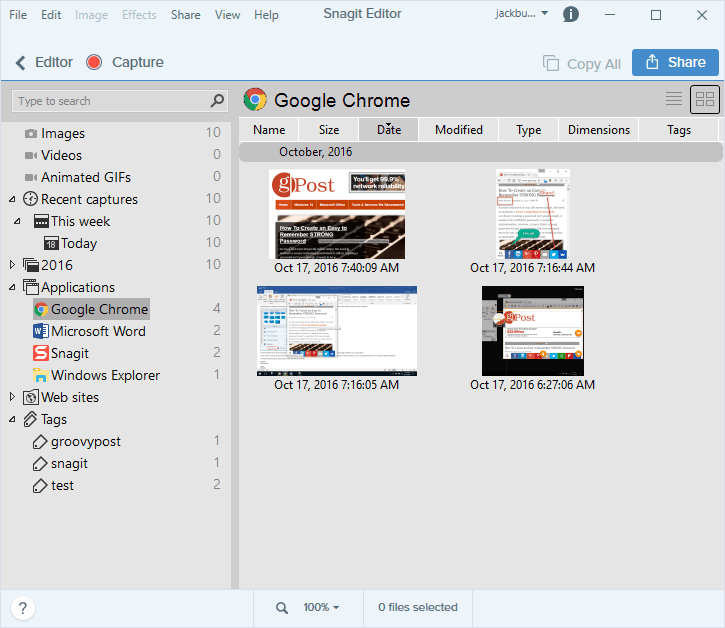
Από εκεί μπορείτε να φιλτράρετε με βάση τις συνήθεις ιδιότητες: όνομα, ημερομηνία τροποποίησης κ.λπ.
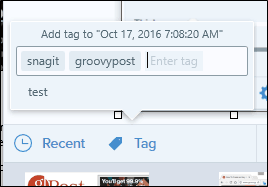
Μπορείτε να προσθέσετε ετικέτες σε στιγμιότυπα οθόνης στο παράθυρο του προγράμματος επεξεργασίας. Στη συνέχεια, εμφανίζεται στη βιβλιοθήκη σας με την κατάλληλη ετικέτα.
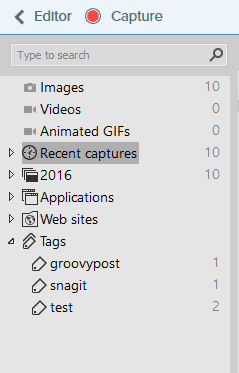
Μερίδιο
Το Snagit είναι ξεκάθαρο με επιλογές για κοινή χρήση των στιγμιότυπων οθόνης ή των συλλήψεων οθόνης. Για μένα, το αγαπημένο μου εξακολουθεί να το αντιγράφει στο πρόχειρο και να το επικολλήσει στο Microsoft Word.
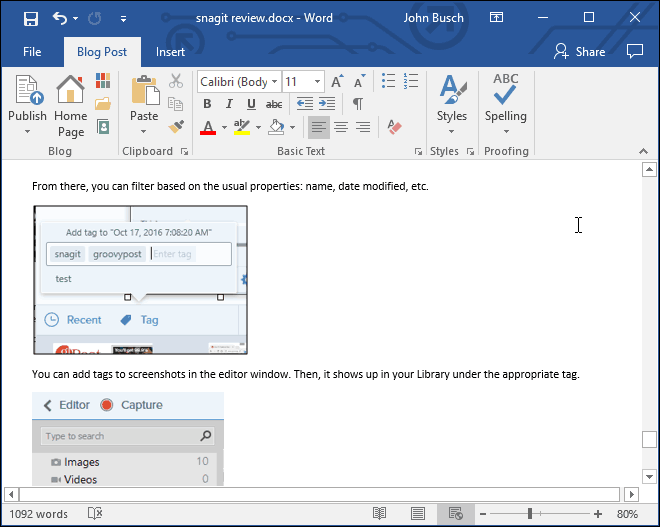
Μπορείτε επίσης να αντιγράψετε και να επικολλήσετε το Gmail και τα Έγγραφα Google.
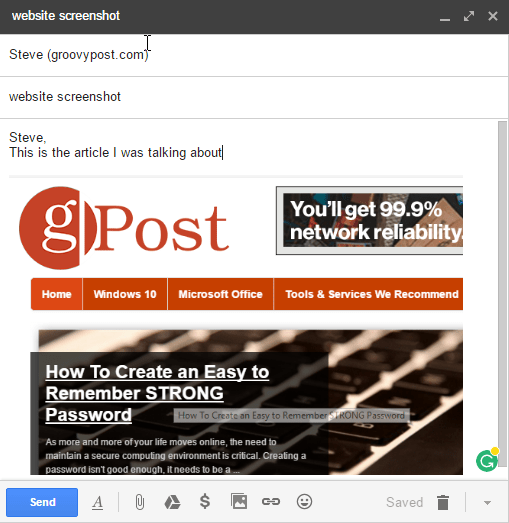
Εκτός από την απλή προσέγγιση, το Snagit σας επιτρέπει επίσης να μοιράζεστε μια μεγάλη ποικιλία πλατφορμών. Θεωρώ ότι αυτό είναι χρήσιμο για βίντεο, όπου ίσως θέλετε μια φιλοξενούμενη πλατφόρμα όπως το YouTube ή το Screencast.com.
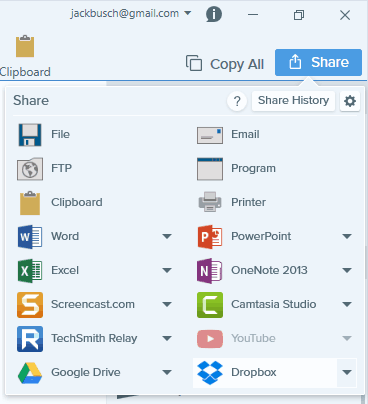
Βίντεο και Screencasts
Το Snagit έχει τη δυνατότητα να καταγράφει την οθόνη σας και να καταγράφει από την κάμερα web, ένα μικρόφωνο ή ήχο συστήματος. Για γρήγορη εκμάθηση ή βίντεο, αυτό είναι πολύ βολικό.
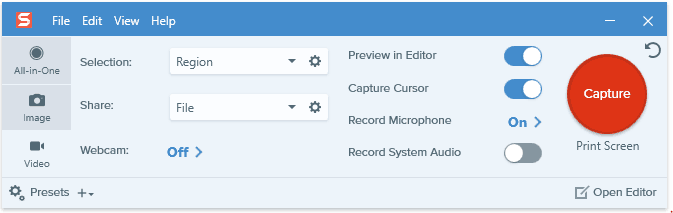
Βεβαίως, ο λόγος που αγοράζετε το Snagit δεν θα είναιγια τη λήψη βίντεο. Οι δυνατότητες επεξεργασίας για τα κλιπ που συλλαμβάνετε είναι σχεδόν ανύπαρκτα. Έχετε την επιλογή να το αποθηκεύσετε ως ζωντανό gif.
Για σοβαρή λήψη και επεξεργασία βίντεο, η TechSmith κάνει ένα άλλο φανταστικό προϊόν: Camtasia. Αναθεώρησα το Camtasia Studio 7, τρόπο πίσω. Θα εξετάσω σύντομα τη νέα έκδοση. Μείνετε συντονισμένοι.
συμπέρασμα
Το Snagit του TechSmith έχει πάρει σίγουρα έναfacelift. Θα παραδεχτώ ότι δεν έχω ακόμα συνηθίσει στη νέα διεπαφή. Υποθέτω ότι θα το εξετάσω, λαμβάνοντας υπόψη πόσο συχνά χρησιμοποιώ το πρόγραμμα. Τα βασικά χαρακτηριστικά είναι ακόμα εκεί, και εξακολουθούν να πέφτουν. Και όπως πάντα, η προσοχή της TechSmith στην λεπτομέρεια και τον διαισθητικό σχεδιασμό καθιστούν το Snagit απαραίτητο για οποιονδήποτε παίρνει screenshots σε τακτική βάση.
Όλα αυτά λέγεται, τα δωρεάν εργαλεία screenshotπλησιάζουν τα χαρακτηριστικά. Το ενσωματωμένο εργαλείο αποκοπής των Windows εξακολουθεί να λειτουργεί τέλεια για τα πιο στοιχειώδη στιγμιότυπα οθόνης, όπως την απομάκρυνση ενός screenshot σε ένα μήνυμα ηλεκτρονικού ταχυδρομείου ή τη λήψη ενός μηνύματος σφάλματος. Η νέα εφαρμογή Snip για Windows 10 αξίζει επίσης να δοκιμάσετε.
Αλλά ειλικρινά, αν κάποιος σας πληρώνει για να πάρετεscreenshots και να δημιουργήσετε επαγγελματικά έγγραφα, τότε θα πρέπει να επενδύσετε στο Snagit. Ο χρόνος που θα σας σώσει και η συνέπεια και τα καθαρά callouts που σας δίνει είναι καλά αξίας 49,95 δολάρια. Εάν έχετε ένα επερχόμενο έργο, προτείνω να δοθεί μια δεκαεξαδική δοκιμή Snagit δωρεάν. Θα δείτε πώς γίνεται η λήψη στιγμιότυπων οθόνης σε μια ευχαρίστηση αντί για μια αγγαρεία.
Αν αγοράσετε Snagit, μπορείτε να κάνετε αναβάθμιση για $ 24.95. Απελευθερώνουν έναν νέο αριθμό έκδοσης περίπου κάθε δύο χρόνια. Συνήθως αγοράζω την αναβάθμιση, αλλά οι παλιές εκδόσεις απέχουν πολύ από το ξεπερασμένο - θα χρησιμοποιούσα Snagit 9 για οποιοδήποτε πληρωμένο ή δωρεάν προϊόν κάθε μέρα.
Χρησιμοποιείτε το Snagit; Το αγαπάς? Ενημερώστε μας για τα σχόλια.










Αφήστε ένα σχόλιο